Hướng dẫn chi tiết cách xác minh tài khoản ID Apple
Việc xác minh ID Apple qua Email giúp tăng độ tin cậy cho tài khoản và mở khóa toàn bộ tính năng. Nếu bạn chưa biết cách thực hiện, hãy làm theo hướng dẫn dưới đây để hoàn thành quá trình xác minh một cách dễ dàng.
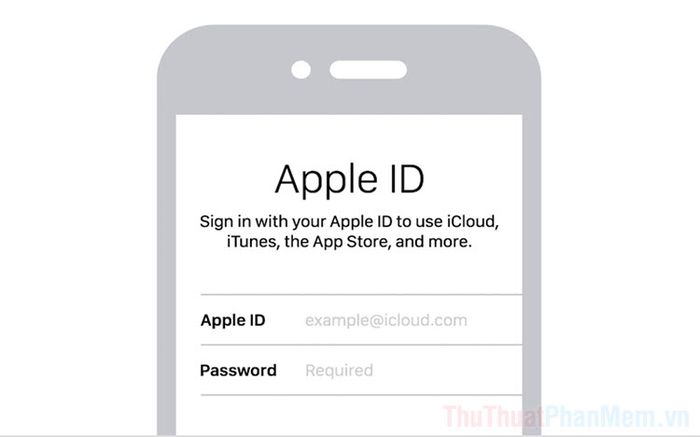
Bước 1: Đầu tiên, hãy mở ứng dụng Cài đặt trên thiết bị Apple của bạn. Tại đây, bạn sẽ thấy mục Xác Minh Địa Chỉ Email. Khi nhấp vào, bạn sẽ có hai tùy chọn: Xác Minh Địa Chỉ Email hiện tại hoặc Sử Dụng Email Khác.
- Nếu bạn nhớ tài khoản Email đã đăng ký, hãy chọn Xác Minh Địa Chỉ Email để tiếp tục.
- Trong trường hợp không nhớ Email đăng nhập, hãy chọn Sử Dụng Email Khác để thực hiện xác minh.
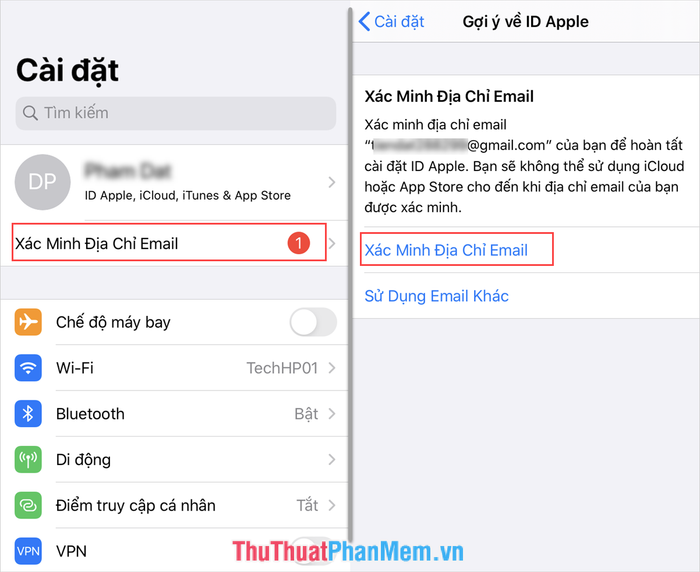
Bước 2: Sau khi chọn Xác Minh Địa Chỉ Email, Apple sẽ gửi một thư xác minh đến hòm thư của bạn. Hãy truy cập vào địa chỉ Email đã đăng ký để kiểm tra thư từ Apple.
Lưu ý quan trọng:
- Tài khoản Email nhận thư từ Apple chính là tài khoản bạn đã dùng để đăng ký ID Apple.
- Bạn có thể truy cập Email thông qua trình duyệt Safari, ứng dụng Mail trên thiết bị Apple, hoặc bất kỳ ứng dụng Mail nào trên máy tính. Miễn là bạn có thể mở hòm thư và xem thư là được.
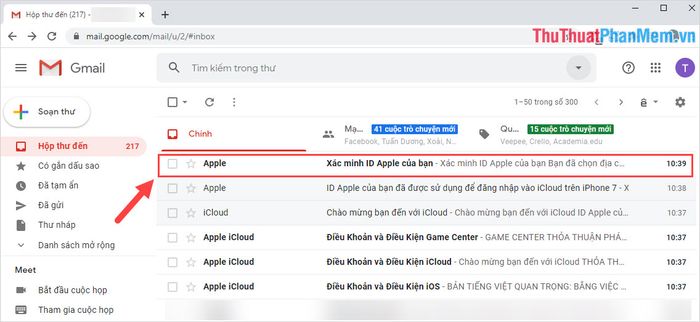
Bước 3: Mở thư từ Apple và nhấp vào Xác minh ngay để hoàn tất quá trình xác minh tài khoản Email một cách nhanh chóng.
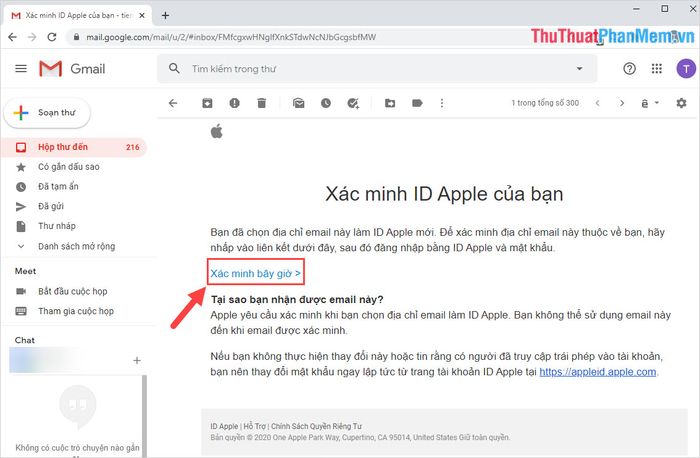
Bước 4: Sau khi hoàn tất xác nhận, bạn quay lại mục Cài đặt và sẽ thấy phần Xác minh địa chỉ Email đã biến mất. Điều này cho thấy bạn đã thành công trong việc xác minh địa chỉ Email cho tài khoản ID Apple của mình.
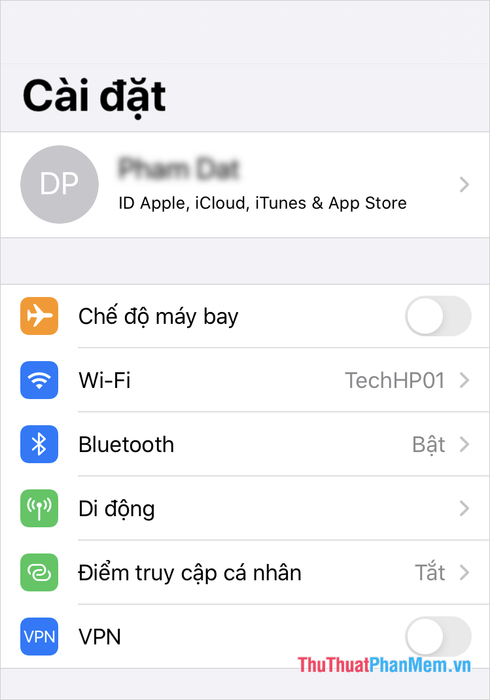
Trong bài viết này, Tripi đã chia sẻ chi tiết cách xác minh Email cho tài khoản ID Apple. Hy vọng bạn thực hiện thành công và tận hưởng trọn vẹn các tính năng từ Apple!
Có thể bạn quan tâm

9 điểm đến lý tưởng cho bữa trưa văn phòng tại Phú Nhuận - Hương vị đậm đà, giá cả bình dân cùng thực đơn phong phú

Top 4 địa chỉ làm bánh sinh nhật rau câu ngon và chất lượng tại Hải Phòng

9 Địa chỉ phòng khám siêu âm chất lượng và đáng tin cậy tại Nam Định

Khám phá 20 quán ăn tối đậm đà hương vị tại quận Tây Hồ, những địa chỉ không thể bỏ qua cho những tín đồ ẩm thực yêu thích sự mới mẻ và hấp dẫn.

Top 6 bài soạn 'Tôi có một giấc mơ' (Ngữ văn 10 - SGK Chân trời sáng tạo) xuất sắc nhất


